
IrfanViewなどの画像ビューアーで、zip/lzh書庫の画像ファイルを直接見るために・・・
ZL Tool
フリーソフト Ver0.1A
「圧縮ファイル解凍の脆弱性問題」対策済み版

IrfanViewなどの画像ビューアーで、zip/lzh書庫の画像ファイルを直接見るために・・・
ZL Tool
フリーソフト Ver0.1A
「圧縮ファイル解凍の脆弱性問題」対策済み版
Windows XP/2000/Me/98SE/98用
Ver0.1
初公開バージョン
Ver0.1A
zipやlzhファイルを解凍しただけで「スタートアップグループ」にウィルスソフトなどを
解凍される危険性のある問題である、
「圧縮ファイル解凍の脆弱性問題」(Directory traversal問題)に対応しました
(※)本ソフトは、Unzip32.dllとUnlha32.dllベースですが、本ソフト側で
「ディレクトリ情報を一切使用しない」様に変更しましたので、
Unzip32.dllやUnlha32.dllが対策前の古いバージョンの物を使っている場合でも
本ソフトでは上記現象は発生しない様にしました
本ソフト「ZL Tool」は、もともとテンポラリの固定フォルダに解凍させる物なので
対応は比較的簡単にできました
尚、ディレクトリ情報を全て無効にしましたので、一部の「ディレクトリ別に複数のファイルがある圧縮ファイル」を
解凍した場合に、全て同じフォルダに解凍されて見づらいなどの弊害がある場合があるかもしれませんが
本ソフトの用途上、殆ど実害は無いのでは無いかと思います
ZL Toolで何ができるか?
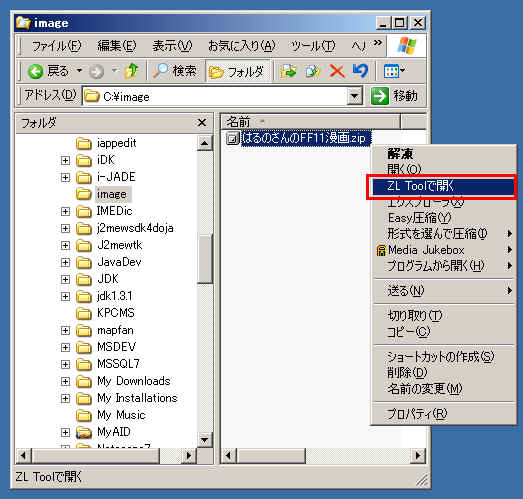
*.zip/*.lzhファイルをエクスプローラやマイドキュメントなどから、右クリック→「ZL
Toolで開く」を選択すると
圧縮ファイルを解凍せずに、そのまま中身の画像を見たり、音楽を聞いたりする事ができる様になります
(※)Lhasaや+Lhacaなどの解凍ソフトと同じ様に、ソフトを起動していなくても、右クリックで直接呼ばれる起動形式です
↓
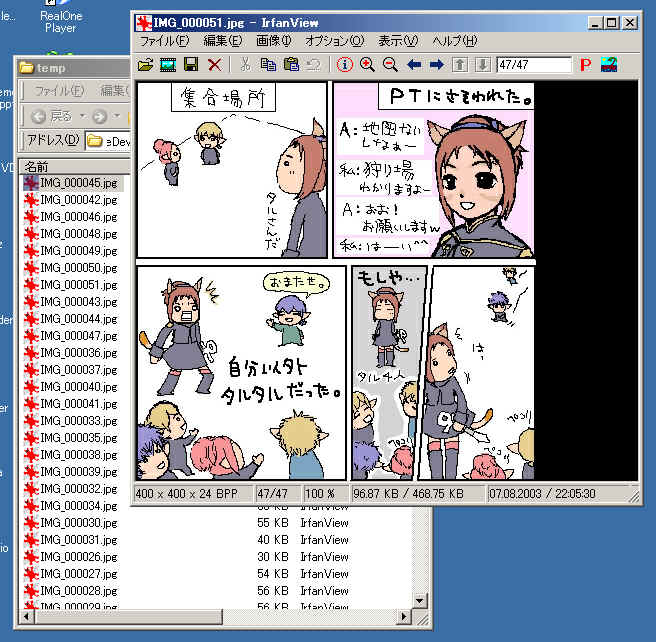
画像ファイルをIrfanViewなどで見る人の場合、*.zipや*.lzhなどの圧縮ファイルを解凍しなければ普通は見る事ができません
・・・ですが、解凍して大量の*.jpgファイルや*.gifファイルなどにすると、ハードディスクの容量を余計に喰ったり、
CD−RやMOにバックアップする際に非常に時間がかかる・・・などデメリットもあります
そこで、「*.jpgや*.gifに解凍しないでも、*.zipや*.lzhファイルを直接見れると便利かな」と思って作ってみました
世の中には既に*.zipファイルや*.lzhファイルを直接見る機能を持ったビューアーソフトもありますが、
ビューアーの操作感覚が好みに合わないケースなどがあるかと思いまして、書庫ファイルを直接見る機能はないけど
ビューアーソフトとしての使い勝手は良いIrfanViewなどの一般の画像ビューアーや音楽再生ソフトを使って
圧縮ファイルを直接見る事のできる様な使い方・・・を目指してみました
(※)細かく言いますと、実は解凍はしています・・・
・・・していますが、見る時だけにハードディスク上のテンポラリフォルダに自動的に解凍し、
見なくなったら自動的に削除される(=次の圧縮ファイルの解凍時に以前のは自動削除されますので、常に1個分しか解凍されません)ので、
使い勝手としては、「*.zip/*.lzhファイルを解凍せずに直接表示できる」風に使えるかと思います
インストール方法
ZL Toolでは、zipファイルとlzhファイルの解凍をする為に、Unzip32.dllとUnlha32.dllを利用しています
従って、それぞれの作者さんのページからUnzip32.dllとUnlha32.dllをダウンロードしてインストールしておく必要があります
Unzip32.dllのインストール
1.http://www.csdinc.co.jp/archiver/lib/unzip32.html
から、unzip32.dllの最新版をダウンロードしてください
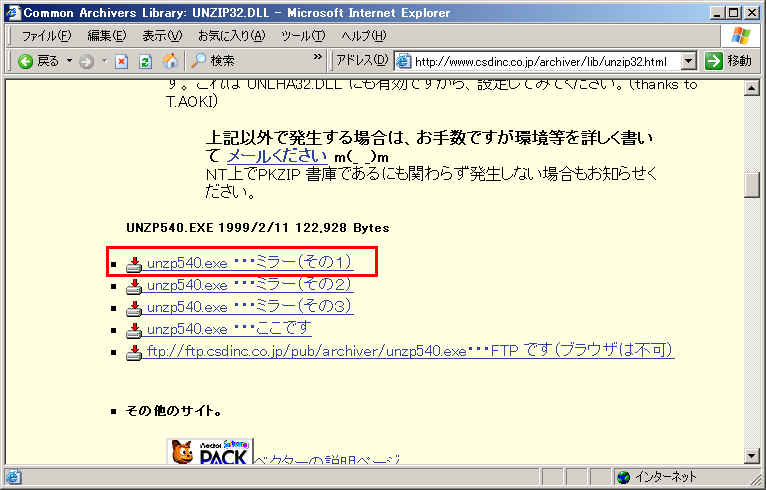
2.ダウンロードしたunzip540.exeなどをダブルクリックして、画面の指示に従ってインストールしてください
(「OK」ボタンを何回か押すだけですので、簡単です)
Unlha32.dllのインストール
1.http://www.madobe.net/archiver/lib/unlha32.html
から、unlha32.dllの最新版をダウンロードしてください

2.ダウンロードしたunlh3187b.exeなどをダブルクリックして、画面の指示に従ってインストールしてください
(「OK」ボタンを何回か押すだけですので、簡単です)
簡単な使い方
1.基本的には、ZL Toolは「最初の1回」を除いて、起動する必要はありません
(右クリックメニューから自動的に呼ばれて起動します)
2.最初の1回だけ、zltool.exeをダブルクリックして起動してください
3.「*.zip/*.lzhファイルの右クリックメニューを追加する」ボタンを押してください
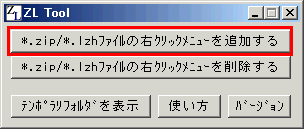
4.「X」ボタンを押して終了して終わりです
これ以降、通常はzltool.exeを起動する必要はありません

5.(ファイルを見る方の)エクスプローラやマイドキュメントなどで、
*.zipや*.lzhファイルを右クリックすると、メニュー項目に
「ZL Toolで開く」が増えていますので、それを選択すると
解凍せずに直接中の画像を見たり、音楽を聴いたりする事ができます
(※)動作上は、ハードディスクのテンポラリフォルダ上に解凍されますが、
中身を見ている時だけに自動的に解凍されて、必要ない時は自動的に削除されます
(具体的には、次回の解凍時に前回までのファイルは全て削除されますので、常に圧縮ファイル1個分しか
解凍されない状況になります)
補足

1.ZL Toolを使わなくなった時やアンインストールする時などは、
「*.zip/*.lzhファイルの右クリックメニューを削除する」ボタンを押すと、右クリックメニューから「ZL Toolで開く」という項目が
出なくなります
2.基本的には、新しいファイルの中身を見る(=テンポラリ解凍する)度に、以前のテンポラリファイルは自動的に全て消えまるが、
「読み込み専用属性ファイル」など、たまに自動的に消えないファイルがあるかもしれません
その場合は、「テンポラリフォルダを表示」ボタンを押して、手動で削除してください
途中で困った場合に備えて、
知っておくと便利かもしれない話(ファイルの関連付けに関する話)
このソフトは、*.zipや*.lzhなどの圧縮ファイルをLhasaや+Lhacaなどの解凍ソフトで解凍してたりする人や、
解凍した*.jpgや*.gifなどの画像ファイルをIrfanViewなどのビューアーソフトで見る事が多いかと思います
エクスプローラやマイドキュメントを使っていて、これらのファイルをダブルクリックした時に
自動的に解凍したり自動的に画像を表示したりするのが普通なのですが、環境や状況によって
うまく動かなかったり、別のソフトが起動したりする事があります
そういったトラブルが無い人の場合は、ここは読み飛ばしていい部分なのですが
参考までに先に書いておきます
IrfanViewなどの画像ビューアーソフトで、関連付け設定をしたのに、
画像とFAXビューアというWindows付属のビューアで表示されてしまう場合
IrfanViewなどの画像ビューアーソフトには、関連付けの設定がありますので普通はソフト側の拡張子の設定を
済ませておけば、ファイルのダブルクリックで指定したソフトが起動するはずなのですが、
たまに違うソフトで表示される事があります
「画像とFAXビューア」など、違うソフトで表示されてしまっている場合は
下記の手順にて表示されるソフトを変更する事ができます
(※)最初は実行はせずに、読み飛ばして頂いて結構です

1.*.jpgファイルや*.gifファイルを右クリックし、
「プログラムから開く」→「プログラムの選択」をクリックします
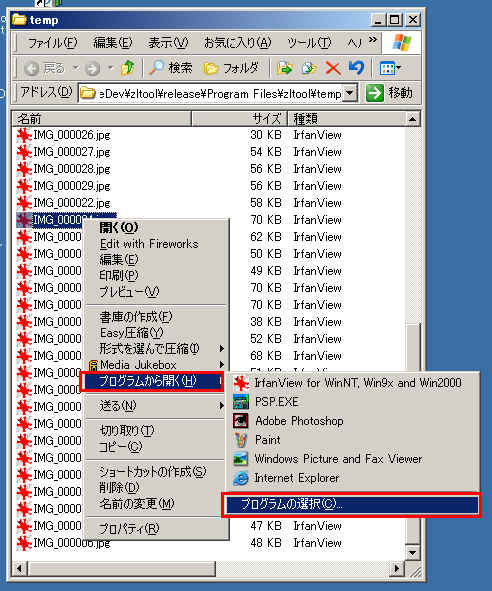
2.IrfanViewなどのソフトを選択し、「この種類のファイルを開くときは、選択したプログラムをいつも使う」にチェックを付け、
「OK」ボタンを押します
これで、表示されるソフトが正しく設定されるはずです
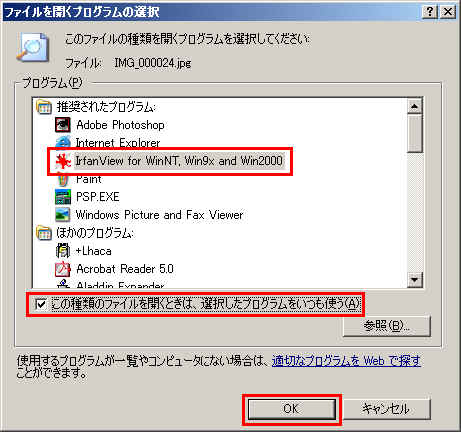
*.zipや*.lzhなどの圧縮ソフトへの関連付けがおかしくなっている場合
Lhasa、+Lhaca、・・・など多数の解凍・圧縮ソフトを入れている環境の場合、
ダブルクリックした時に起動する解凍ソフトの設定や、*.zipファイル/*.lzhファイルを右クリックした時に表示される
右クリックメニューの内容がうまくうごかなくなっている場合があります
通常は、設定がおかしくなっていても(いずれかの解凍ソフトが動けば問題ないので)結論としては問題ないのですが、
今回のソフトであるZL
Toolを使用する際に、*.zip/*.lzhファイルの右クリックメニューに項目を追加したり、削除したりする
機能があるのですが、その機能が正しく動かずに、右クリックメニューに追加されるはずの「ZL
Toolで開く」という項目が
追加されなかったりする場合があり得るみたいですので、そういう現象が出た場合に、ここでの説明を
確認してみてください
(※)最初は実行はせずに、読み飛ばして頂いて結構です
1.コントロールパネルの「フォルダオプション」をダブルクリックして起動します

2.「ファイルの種類」タブをクリックします
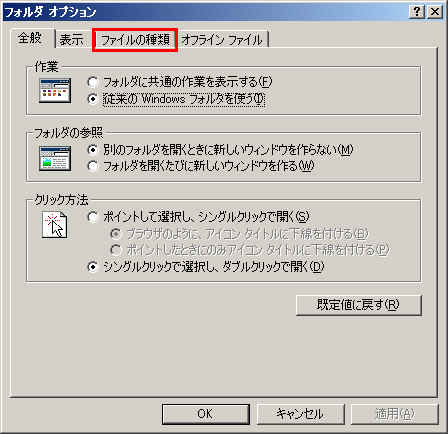
3.「ZIPファイル」という項目を選択して、「変更」ボタンを押します

4.解凍ソフトを選択して、(もし「この種類のファイルを開く時は、選択したプログラムをいつも使う」に
チェックが付けられればチェックを付けて)、「OK」ボタンを押してください
もし、選択しても状況が変わらなかったときは、もう一度この画面を開いて、別の解凍ソフトを選択すると
改善したりする事もあります(ケースバイケースで、環境によって異なります)
(※)最初Lhasaを選択して直らなかったときは、次に+Lhacaを選択してみるなど
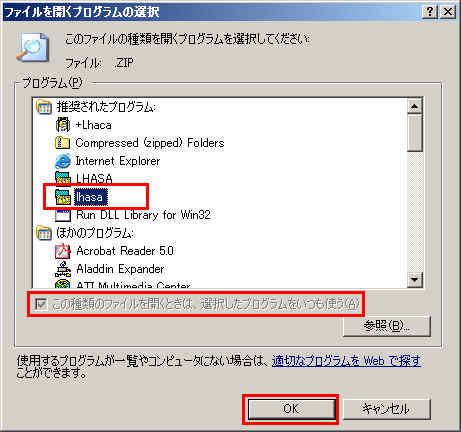
5.右クリックメニューに「ZL Toolで開く」が出ない不具合が出ていた方は、この作業が終わってから
改めて「*.zip/*.lzhの右クリックメニューを追加する」ボタンを押すと、メニューが表示される様になる可能性があります
6.上記と全く同じ手順で、「LZHファイル」の設定も変えてください
アンインストール方法
1.基本的にはファイルを削除するだけでOKです
2.レジストリの残骸などが気になる方の為に、レジストリ情報を書いておきますと
HKEY_CURRENT_USER\Software\Seiichi Nishimura\zltool
が、本ソフトで使用しているレジストリエントリですので、気になる方はアンインストール時にここを削除しても
結構です
(削除しなくても、全く問題ありません)
謝辞
このヘルプファイルにおいて、画像ファイルの説明の際のサンプル画像として、
ClubH(くらぶはげ)さんのはるのさんの絵日記画像を使用させて頂きました

FF11プレイ日記は楽しい漫画が多いですので、お勧めです
感想/要望はメールで結構ですが、質問については
私のホームページをご覧の上、オンラインサポートをご利用ください
(メールでの質問は受け付けておりません)
動作した/動作しなかったのご連絡はこちらまでお願い致します